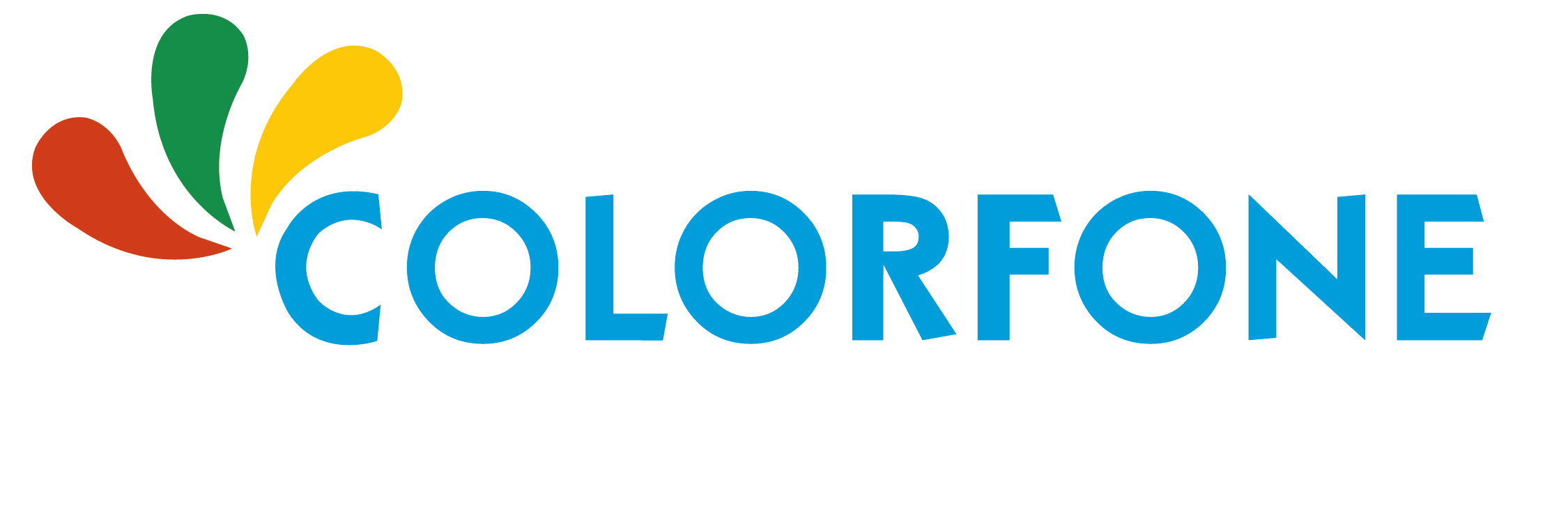Jak podłączyć urządzenia Aqara do telefonu i inteligentnego asystenta?
- Wysłany

Urządzenia Aqara to idealne rozwiązanie, które sprawi, że Twój dom stanie się inteligentniejszy, nie wydając zbyt dużo pieniędzy. Wystarczy pobrać aplikację i szybko i łatwo podłączyć urządzenia. Urządzenia Aqara są niedrogie i łatwe w użyciu. Najlepsze jest to, że zaczynasz konfigurować reguły i automatyzować wszystkie urządzenia. Te elementy można również dodać w zestawie Alexa / Apple Home Kit / Google Home, aby sterować nimi za pomocą jednej aplikacji. Dzięki temu możesz sterować urządzeniami Aqara za pomocą sterowania głosowego.
Pamiętaj, że wyjątkową zaletą tych urządzeń Xiaomi Aqara jest funkcjonalność ustawiania pewnych reguł i tworzenia zautomatyzowanego systemu, aby wszystkie urządzenia działały zgodnie z Twoimi regułami.
Nie jasne? Na przykład możesz powiedzieć, że chcesz włączyć określone gniazdo (takie jak to podłączone do telewizora), gdy czujnik ruchu obok sofy wykryje ruch. Możesz także zdecydować o włączeniu wszystkich wtyczek, gdy czujnik wibracji przymocowany do drzwi wykryje wibrację. Fantastyczne, prawda?
Skontaktuj się z nami, aby uzyskać więcej informacji na ten temat i zarejestruj się, aby zobaczyć nasze ceny hurtowe!
Jak połączyć przedmioty Aqara z urządzeniami iOS i Android w aplikacji Aqara?
Pobierz i otwórz aplikację Aqara Home, wybierz i podłącz najpierw koncentrator aparatu lub koncentrator. Postępuj zgodnie z instrukcjami wyświetlanymi na ekranie, aby zeskanować lub ręcznie wprowadzić kod HomeKit (tylko dla użytkowników systemu iOS) na koncentratorze lub jego opakowaniu.
Najłatwiejszym sposobem podłączenia koncentratora Aqara jest naciśnięcie i przytrzymanie przycisku bramki przez 10 sekund, aż żółte światło zacznie migać. Po podłączeniu urządzeń koncentratora należy wprowadzić hasło Wi-Fi. Następnie dodaj Hub do odpowiedniego pokoju lub domu.
Dodanie innych akcesoriów Aqara jest również łatwe. Musisz wybrać urządzenie z listy, a następnie wybrać koncentrator i naciskać przycisk przez 5 sekund, aż niebieskie światło zamiga 3 razy.
Aby zapewnić stabilne połączenie pomiędzy Hubem i akcesoriami, umieść Hub pośrodku wszystkich akcesoriów i co najmniej 1 metr od podłogi. Po pomyślnym dodaniu Hubu, dodaj pozostałe akcesoria Aqara w razie potrzeby.
Chcesz kontrolować produkty Aqara z różnych urządzeń?
Oczywiście, że to możliwe! Możesz go udostępnić każdemu, kto mieszka w Twoim domu. Po prostu przejdź do Profil> Zarządzanie domem> Mój dom> Zaproś członków rodziny. Możesz zaprosić ich za pomocą adresu e-mail, którego użyli do utworzenia konta Aqara. Pamiętaj, że możesz mieć tylko jednego administratora aplikacji, który może tworzyć reguły. Inni mogą wszystko włączać / wyłączać.
Jeśli masz iPhone'a, pamiętaj o zachowaniu pudełka, ponieważ jeśli chcesz odinstalować urządzenie, będziesz potrzebować ponownie kodu.
Jak połączyć urządzenia Aqara z aplikacją Alexa?
Łączenie urządzeń Aqara z Alexą jest podobne do łączenia innych inteligentnych urządzeń, takich jak światła Yeelight.
Wystarczy otworzyć aplikację Alexa, kliknąć przycisk „Więcej” w prawym dolnym rogu i przejść do „Umiejętności i gry”. Tam możesz kliknąć ikonę wyszukiwania i wpisać „Aqara home”, aby ją zainstalować.
Następnie Alexa zapyta Cię o urządzenia, które chcesz dodać i połączyć.
Pamiętaj, aby przypisać pomieszczenie do każdego urządzenia.
Po ich wybraniu możesz przejść do strony „Urządzenia” aplikacji Alexa, gdzie znajdziesz wszystkie urządzenia podzielone na kategorie. Na przykład, Aqara Hub znajdziesz w kategorii „Światła”, ponieważ działa również jako światło.
Po sparowaniu Alexy z Aqarą będziesz mógł sterować wszystkimi urządzeniami za pomocą głosu. Jeśli dodałeś już urządzenia w Aqara, pojawią się one automatycznie w Alexie. Możesz także wybrać kolory świateł lub stworzyć rutynę dla Alexy, aby coś zrobiła, jeśli ... Urządzenia Aqara wykrywają ruch!
Zapytaj Alexę: „Alexa, zmień [nazwa urządzenia] na żółty!
Jak połączyć urządzenia Aqara z aplikacją Google Home?
Rozpocznij pobieranie aplikacji Google Home i zaloguj się na swoje konto Google
W aplikacji Home kliknij ikonę Dodaj (+) i wybierz „Konfiguruj urządzenie”
Następnie kliknij „Works with Google” i wyszukaj „Aqara Smart Home”. Zalecamy wybranie wersji europejskiej w polu wyszukiwania i zaznaczenie jej
Zaloguj się używając swojego konta Aqara.
Twoje inteligentne urządzenia można teraz wykryć na stronie głównej i przypisać je do niektórych pokoi lub innych urządzeń dla asystentów Google w domu.
Jak połączyć urządzenia Aqara z aplikacją Alexa?
Po pobraniu aplikacji Aqara i sparowaniu akcesoriów w aplikacji, możesz dodać Aqara w aplikacji Apple Homekit lub w Apple TV. Następnie możesz sprawdzić stan akcesorium w aplikacji Apple Home.
Po prostu upewnij się, że urządzenie iOS, którego używasz do konfiguracji, jest połączone z iCloud za pomocą Apple ID, którego używasz do konfigurowania akcesoriów domowych w aplikacji domowej. Możesz teraz zdalnie sterować wszystkimi podłączonymi akcesoriami za pomocą aplikacji Dom i korzystać z automatyzacji. Na przykład możesz powiedzieć „hej Siri, włącz światło wszystko ustawione”, „hej Siri wyłącz światło”.
Możesz je również połączyć ze swoim Apple TV! Zalecamy, aby upewnić się, że urządzenie iOS i Apple TV są podłączone do tej samej sieci lokalnej. Na Apple TV przejdź do ustawień> konta i
Upewnij się, że jesteś zalogowany do iCloud i że Apple ID jest taki sam jak Twoje urządzenie. Po zalogowaniu się do iCloud Apple TV automatycznie połączy się z Aqara. Czek
jeśli Twój hub Aqara jest połączony przez Homekit. Jeśli nie widzisz zestawu domowego, uruchom ponownie Apple TV i odczekaj kilka minut lub przejdź do iCloud na Apple TV, wyloguj się z iCloud, a następnie zaloguj ponownie. Możesz także użyć iPada jako koncentratora i podłączyć go do urządzeń Aqara, aby uzyskać lepszą kontrolę.
Nie możesz połączyć urządzeń Aqara z telefonem?
Czasami może się to zdarzyć, nie martw się! W większości przypadków możesz błędnie napisać słowo lub zapomnieć o wybraniu miejsca. Oto lista rzeczy, które mogą uniemożliwić połączenie telefonu z urządzeniami Aqara. Upewnij się, że wszystko wykonałeś poprawnie i nie martw się! Parowanie tych urządzeń jest bardzo łatwe, ale może się zdarzyć, że podczas ustawień coś zapomnisz.
Sprawdź, czy sygnał Wi-Fi routera jest słaby, jeśli tak, przesuń bramę bliżej routera i zacznij podłączać urządzenie wykonując pierwsze kroki (podłączony hotspot Wi-Fi powinien być ustawiony na Wi-Fi 2,4G)
Jeśli powtarzają się błędy, spróbuj ponownie uruchomić telefon i spróbuj ponownie.
Sprawdź, czy opcja „Wyłącz mDNS do terminala bezprzewodowego” jest wyłączona (jeśli jest to router firmowy).
Sprawdź, czy hasło Wi-Fi nie zostało wprowadzone nieprawidłowo.
Upewnij się, że wybrałeś tę samą nazwę, co router Wi-Fi, do którego jest podłączony telefon.